「設定 (Settings)」ダイアログ
「設定 (Settings)」ダイアログでは、Nuendo Live とコンピューターに接続されたオーディオデバイスを設定したり、録音時の出力モードを選択したりできます。プロジェクトが開かれている場合、プロジェクト固有の設定を行なうこともできます。
「設定 (Settings)」ダイアログを開くには、以下のいずれかの操作を行ないます。
-
ツールバーで「設定 (Settings)」
 をクリックします。
をクリックします。 -
「ファイル (File)」メニューを開き、「設定 (Settings)」を選択します。
-
[F2] を押します。
-
「プロジェクト (Projects)」ダイアログで、「設定 (Settings)」をクリックします。
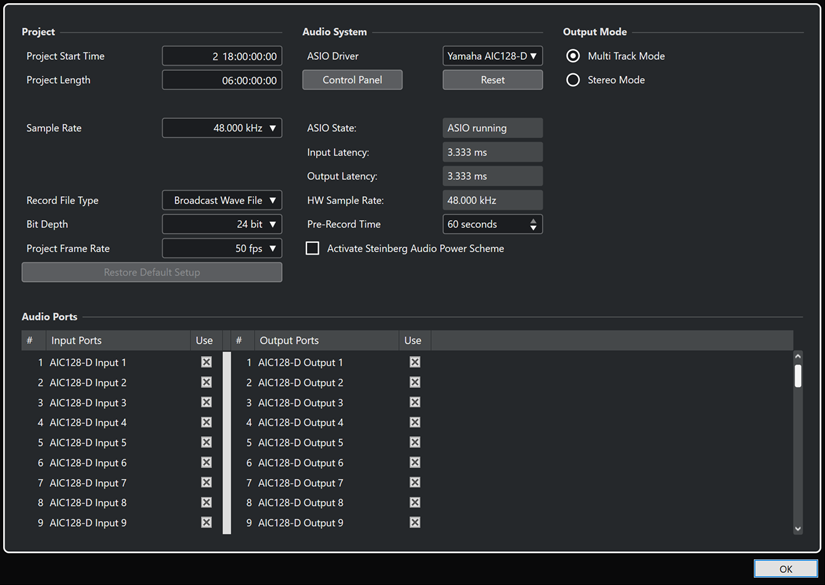
プロジェクト (Project)
このセクションでは、プロジェクト固有の設定を行なえます。
プロジェクトが開いている場合、「プロジェクト (Project)」セクションは「設定 (Settings)」ダイアログにのみ表示されます。
- スタートタイム (Project Start Time)
-
プロジェクトの開始時間を表示します。ここで指定する値が、ルーラーの開始値として表示されます。表示形式として、時間、分、秒、フレーム (HH:MM:SS:FF) を使用します。
- 長さ (Project Length)
-
プロジェクトのタイムラインの長さを表示します。表示形式として、時間、分、秒、フレーム (HH:MM:SS:FF) を使用します。
補足録音時間がこの長さを超えると、プロジェクトの長さは自動的に伸びます。録音データが失われることはありません。
- サンプリングレート (Sample Rate)
-
オーディオの録音、再生を行なう際のサンプリングレートを指定できます。
補足このサンプリングレートはオーディオデバイスのサンプリングレートと一致している必要があります。
- 録音ファイル形式 (Record File Type)
-
Nuendo Live 録音のファイル形式を指定します。
補足4GB を超える録音に対しては、EBU RIFF 64 規格が使用されます。FAT 32 ハードディスクを使用している場合は、オーディオファイルが自動的に分割されます。
以下のファイル形式を使用できます。
-
最もよく使われる形式は「Broadcast Wave ファイル (Broadcast Wave File)」です。この形式は、音質の劣化なしに、タイムコードポジションやアーティスト名などのメタデータを格納できます。
-
「Wave ファイル (Wave File)」を選択すると、録音したファイルを、Broadcast Wave ファイルをサポートしていないアプリケーションで使用できます。
補足「Wave ファイル (Wave File)」を選択した場合、48kHz で 4 時間を超えるファイルは録音できません。
-
- ビット解像度 (Bit Depth)
-
Nuendo Live で録音するオーディオファイルのビット解像度を指定できます。
-
「16 bit」にすると、ファイルサイズを小さくできます。非常に低い分解能でオーディオを録音すると、音質に影響する場合があります。
-
「24 bit」は、最もよく使われる解像度です。
-
「32 bit float」は、最も高い解像度でポストプロダクションを行なえます。この設定は、録音したファイルを Nuendo システムで処理する場合に使用できます。
-
- フレームレート (Project Frame Rate)
-
プロジェクトのフレームレートを選択します。
プロダクション中に録音をビデオと同期するには、互換性のあるフレームレートを選択します。
- 初期設定に戻す (Restore Default Setup)
-
設定を初期設定に戻し、有効になっている入力ポートごとに 1 つずつオーディオトラックを割り当て、すぐに録音できる状態にします。有効な入力ポートの数によって、新しいトラックが作成されたり、余分なトラックが削除されたりします。
オーディオシステム
このセクションでは、録音に使用する ASIO ドライバーを選択および設定できます。
- ASIO ドライバー (ASIO Driver)
-
ASIO ドライバーを選択できます。
- コントロールパネル (Control Panel)
-
選択した ASIO ドライバーのコントロールパネルを開きます。使用できるオプションはオーディオデバイスによって異なります。
- リセット (Reset)
-
ASIO ドライバーをリセットし、サウンドカードと Nuendo Live の通信を再確立します。
補足オーディオシステムに関する問題が発生した場合は、このオプションを使用することをおすすめします。
- ASIO の状況 (ASIO State)
-
ASIO ドライバーが適切に動作していない場合、エラーメッセージが表示されます。
- 入力のレイテンシー (Input Latency)
-
オーディオシステムの入力レイテンシーが表示されます。
- 出力のレイテンシー (Output Latency)
-
オーディオシステムの出力レイテンシーが表示されます。
- HW サンプリングレート (HW Sample Rate)
-
オーディオデバイスのサンプリングレートが表示されます。
- プリレコード時間 (Pre-Record Time)
-
トラックを録音可能にしたあとに、すべてのオーディオ入力が自動的に記録されるプリレコードバッファーのサイズを設定します。
- Steinberg Audio Power Scheme を有効化 (Activate Steinberg Audio Power Scheme)
-
リアルタイム処理に影響を与えるすべての省電力モードをオフにします。
補足これは、レイテンシーが非常に低い場合にのみ効果があり、コンピューターの消費電力が上がります。
出力モード (Output Mode)
このセクションでは、録音に使用する出力モードを選択できます。
- マルチトラックモード (Multi Track Mode)
-
各オーディオトラックをサウンドカードの別々の出力ポートに送ります。
- ステレオモード (Stereo Mode)
-
すべてのオーディオトラックをステレオにミックスダウンして出力します。情報ラインでステレオ出力レベルを設定できます。
補足Nuendo のフル機能版でプロジェクトを開くと、Stereo Mode で指定されたレベルとパンの設定は Aux Send 1 に割り当てることができます。
オーディオポート
このセクションでは、録音に使用する入力ポートと再生に使用する出力ポートを指定できます。
- 入力ポート
-
録音に使用する入力ポートを設定できます。
-
「#」コラム: ポート番号が表示されます。
-
「入力ポート (Input Ports)」コラム: ポート名が表示されます。
-
「使用 (Use)」コラム: 入力ポートの有効/無効を切り替えます。
補足新しいプロジェクトを作成すると、有効になっている入力ポート数と同数のトラックが作成されます。
-
- 出力ポート
-
再生に使用する出力ポートを設定できます。
-
「#」コラム: ポート番号が表示されます。
-
「出力ポート (Output Ports)」コラム: ポート名が表示されます。
-
「使用 (Use)」コラム: 出力ポートの有効/無効を切り替えます。
-